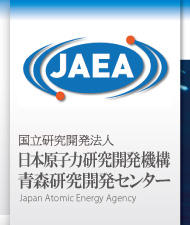現在位置:HOME>>BAサイトバーチャルリアリティー
BAサイトバーチャルリアリティー
プレーヤーのインストール
初めてバーチャルリアリティーをご覧になる場合には、専用のプレーヤーをインストールする必要があります。
プレーヤーがインストールされていない場合は、下記リンクからインストールして下さい。
Virtools Web Playerインストールページ http://dl.3dvia.com/software/3dvia-player/install/
(中央のInstall Now!ボタンをクリックすればインストールできます)
操作方法
(1)上記ビューアー内で右クリックし、「Settings...」を選択します。
(2)「Fulll Screen Resolution」の項目で画面サイズを選択し、「Use 32 Bits Color Mode」にチェックし、Closeで閉じます。
※画面サイズはどの大きさでも構いませんが、1280×960を推奨します。
(3)再びビューアー内を右クリックし、「Fullscreen」を選択すると全画面表示になります。
※全画面表示を解除する時は、「Esc」キーを押します。
マウスでの操作方法
| 操作 | 説明 |
| 左ドラッグ | 前進・後退、左右に回転します。 |
| ホイール | 見上げ・見下げができます。 |
| 右ドラッグ | 上下・左右に水平移動します。(上下はフライスルー時のみ) |
キーボードでの操作方法
| 操作 | 説明 |
| 矢印キー(↑/↓) | マウス操作の中ドラッグと同様、見上げ・見下げができます。 |
| 矢印キー(←/→) | 現在のカメラ位置のまま左右に回転します。 |
| タブキー(Tab) | 現在のカメラの見上げ・見下げの視点を水平に戻します。 |
| スペースキー(space) | 現在のカメラ視点を初期位置に戻します。 |
※「周囲カメラ」「俯瞰カメラ」の操作について
「視点変更」にある「周回カメラ」「俯瞰カメラ」は、他の視点時と操作方法が異なります。
| 操作 | 周回カメラ | 俯瞰カメラ |
| 右クリック | 任意の場所を右クリックする事で、カメラを周回させる中心点を決定します。 | 使いません。(すべてキーボード操作になります) |
| 矢印キー | 「↑/↓」で上下に周回し、「←/→」で左右に周回します。 | 上下左右に平行移動します。 |
| ページアップ/ダウンキー(PageUp/PageDown) | ズームアップ・ズームダウンができます。 | ズームアップ・ズームダウンができます。 |
| スペースキー(Space) | 中心点を初期位置に戻します。 | 中心点を初期位置に戻します。 |